- Muallif Jason Gerald [email protected].
- Public 2024-01-18 20:25.
- Oxirgi o'zgartirilgan 2025-01-23 12:51.
Hozirgi kunda kino tomosha qilish tugmani bir necha marta bosishdek oson. Ha, film muzlab qolguncha va bufer salyangozdek emaklanmaguncha, bu oson edi. Tezlikni pasayishiga nima sabab bo'lganini aytish qiyin. Agar Internet sozlamalarini, kompyuterdan foydalanish va yo'riqnoma sozlamalarini yaxshilashga bo'lgan barcha urinishlar samarasiz bo'lsa, boshqa Internet -xizmat rejasiga yoki bir vaqtning o'zida boshqa xizmat ko'rsatuvchi provayderga obuna bo'lishni o'ylab ko'ring.
Qadam
3 -usul 1: Internetga ulanishni sozlash
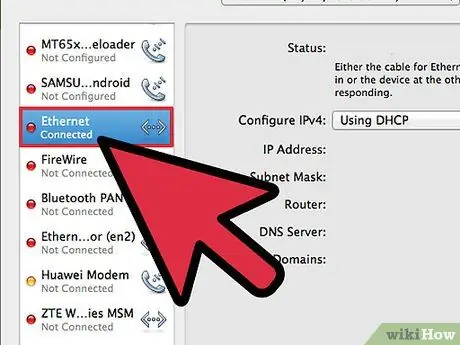
Qadam 1. Internetga ulanish uchun chekilgan tarmoqdan foydalaning
Simli ulanish odatda WiFi -ga qaraganda tezroq. Kompyuteringizni yo'riqnoma bilan chekilgan kabel orqali ulashga harakat qiling. Ehtimol, siz yaxshilanishni ko'rasiz.
Ushbu parametr odatda mobil qurilmalarda mavjud emas
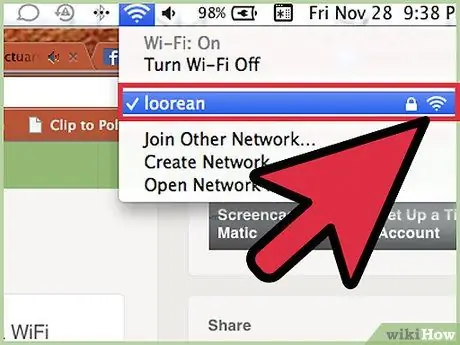
Qadam 2. WiFi signaliga yaqin bo'lishga harakat qiling
Agar chekilgan tarmoqdan foydalana olmasangiz, Wi -Fi signali bilan ulaning, chunki bu telefon ma'lumotlarini uzatishdan ko'ra tezroq. Simsiz yo'riqnoma xonasi bilan bir xonaga o'ting yoki uyingizda signalni kuchaytirish uchun Wi -Fi tarmog'ini kengaytirish uchun qurilma sotib oling.
Wi -Fi signalidan maksimal darajada foydalanish uchun yo'riqnoma qanday optimallashtirilishi bo'limiga qarang
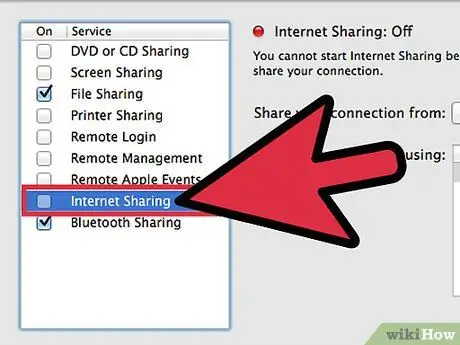
Qadam 3. Raqobatchi qurilmani o'chiring
Agar siz Internetga ulanish tarmog'ida bo'lsangiz, barcha qurilmalar ishlatilmaganda tarmoqdan uzing. Qo'shimcha kompyuterlar va mobil qurilmalar video oqimini ancha sekinlashtirishi mumkin.
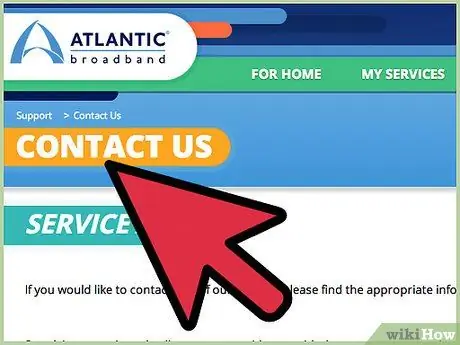
Qadam 4. PIJI bilan bog'laning
Internet -provayderingizga (PIJI) yoki Internet -provayderingizga qo'ng'iroq qiling va Internetga ulanishingiz mumkin bo'lgan muammolarni tahlil qiling. Ba'zida, PIJI sizning Internetingizni sekinlashtiradigan muammoni hal qilishi mumkin. Agar sizning ma'lumotlaringizdan foydalanish chegarasi oshib ketgan bo'lsa, PIJI sizning ulanishingizni "bo'g'ib qo'yishi" mumkin, shunda u keyingi hisob -kitob davriga qadar ancha sekinlashadi.
Internet -paketga obunani yangilash ham variant bo'lishi mumkin yoki boshqa PIJI -ga o'tish
3 -usul 2: Kompyuter va dasturiy ta'minotni tezlashtirish
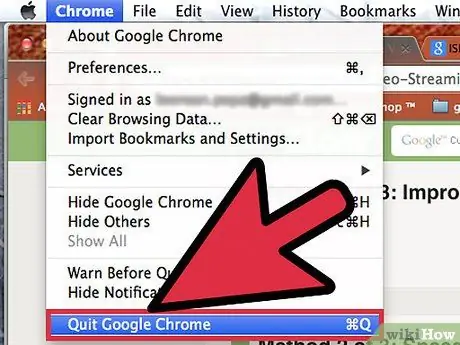
Qadam 1. Siz foydalanmaydigan barcha dasturlarni yoping
Agar boshqa intensiv ilovalar ochiq bo'lsa, sizning kompyuteringiz yoki mobil qurilmangiz Internetga ulanish tezligiday tez video o'tkaza olmasligi mumkin. Internetdan foydalanadigan video o'yinlar va dasturlar, agar siz ulardan faol foydalanmasangiz ham, protsessorga yuk bo'lishi mumkin.
Ushbu bo'limda muhokama kompyuterlar haqida bo'ladi. Agar siz mobil qurilmadan foydalanayotgan bo'lsangiz, marshrutizatorni optimallashtirish bo'limiga o'ting
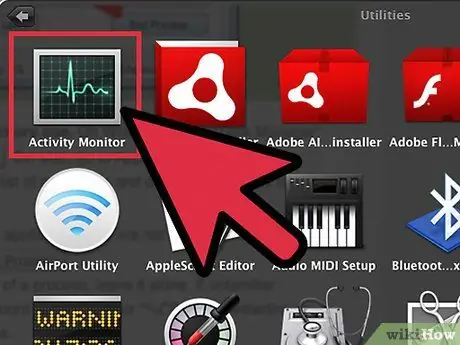
Qadam 2. Kompyuter xotirasidan foydalanishni tekshiring
Windows -da "Vazifa menejeri" ni oching, Ctrl alt="Rasm" O'chirish -ni bosing. Mac -da, Ilovalar → Utilitalar → Faoliyat monitoriga o'ting. Windows va Mac -da, jarayonlar ro'yxatini ko'rib chiqing va quyidagi ko'rsatmalarga amal qilib qaysi jarayonlar yopilishini "diqqat bilan" aniqlang:
- Agar siz dastur nomini tan olsangiz va hozirda ishlatmasangiz, "Jarayonni tugatish" yoki "Jarayondan chiqish" tugmasini bosish orqali dasturni to'xtating.
- Agar siz jarayonning nomini bilmasangiz, uni yolg'iz qoldiring. Agar siz bilmagan jarayonlar ko'p miqdorda "Xotira" yoki "%CPU" dan foydalanayotgan bo'lsa, kompyuteringizni qayta ishga tushiring yoki viruslarni tekshiring.
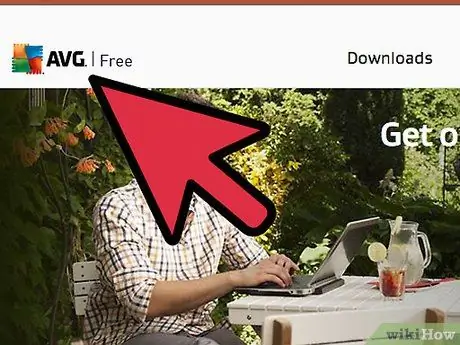
3 -qadam. Virusdan qutulish
Ba'zi zararli viruslar sizning kompyuteringizni qayta ishlash kuchini boshqa odamlar uchun ishlatishga majbur qiladi. Agar kompyuteringizda antivirus dasturi o'rnatilmagan bo'lsa, uni yuklab oling, so'ngra ushbu dastur yordamida viruslarni tekshiring.
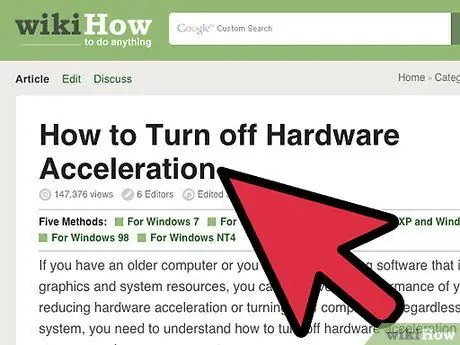
Qadam 4. Eski kompyuterlarda apparat tezlanishini o'chiring
Uskuna tezlashuvini o'chirib, kompyuterning ajratilgan sozlamalarini ishlatish o'rniga, videoni ijro etish ilovalari resurs talablarini boshqarishi mumkin. Agar sizning kompyuteringiz zamonaviy veb -saytlar va videolarga ishlov berishga qiynalsa, lekin bu yuqori quvvatli qurilmalar uchun zarur bo'lmasa, bu fikr yaxshi.
- Windows kompyuterida ushbu havolani bosing va operatsion tizimingizga mos keladigan ko'rsatmalarga amal qiling.
- Mac-da, ushbu variantni menyusini ochish uchun videoni o'zi sichqonchaning o'ng tugmasi, buyruqni bosish yoki "ikki barmoq bilan bosish" orqali Flash pleer yoki boshqa video pleerlarda o'chirib qo'ying.
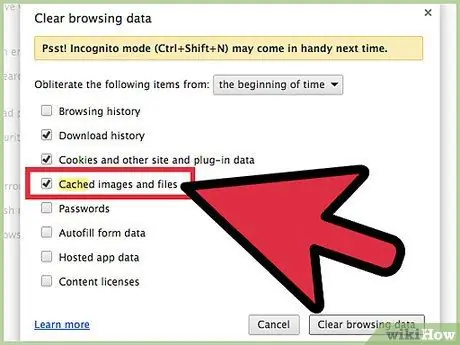
Qadam 5. Brauzer keshini tozalang
Brauzer sozlamalariga o'ting va kesh sozlamalarini toping. Keshni tozalang yoki brauzer ma'lumotni saqlash uchun bo'sh joyni oshiring.
Batafsil brauzer ma'lumotlari uchun ushbu ko'rsatmalarga qarang
3 -usul 3: Video oqim uchun yo'riqchini optimallashtirish
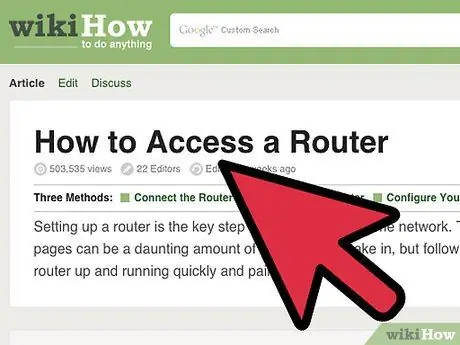
Qadam 1. Router sozlamalariga kiring
Routerning IP -manzilini kiritish orqali simsiz yo'riqnoma sozlamalariga kiring. Bu erda eng keng tarqalgan router brendlari ro'yxati keltirilgan.
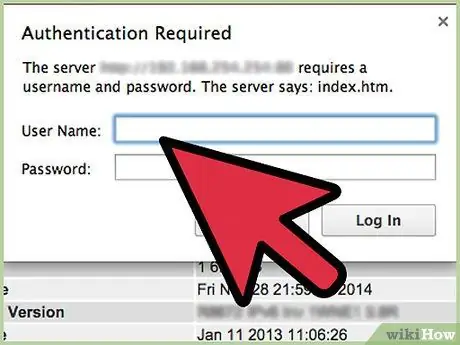
Qadam 2. Router sozlamalariga o'ting
Siz yo'riqnoma uchun tanlagan foydalanuvchi nomi va parolni yoki yo'riqnoma brendi uchun standart parolni kiriting. Sozlamalarga kirgandan so'ng, tarmoqni video oqim uchun optimallashtirish yo'llarini o'qing.
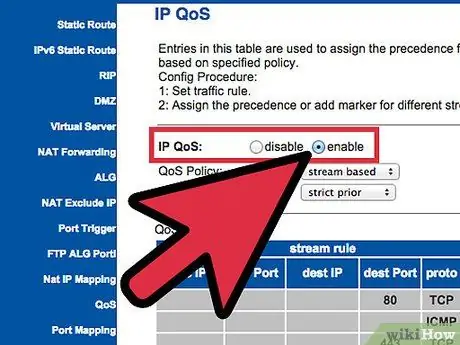
Qadam 3. QoS yoki WMM -ni yoqing
Har bir yo'riqnoma kompaniyasi yo'riqnoma sozlamalarini biroz boshqacha boshqaradi. Siz "QoS" yoki "Xizmat ko'rsatish sifati" ga to'g'ridan -to'g'ri havolani topishingiz yoki QoS sozlamalarini ko'rmaguningizcha boshqa menyularni bosishingiz kerak bo'lishi mumkin. Video oqimi va tarmoqning boshqa yuqori intensivligidan foydalanishni birinchi o'ringa qo'yish uchun ushbu sozlamani "On" ga o'zgartiring. Ba'zi yangi marshrutizatorlarda shunga o'xshash natijalarga erishish uchun "WMM" sozlamasini yoqishingiz mumkin.
- Netgear yo'riqchisida "Pastga QoS" ni tanlang, "Quvvat oqimining yuqori oqimida" "emas".
- Agar siz hech qanday o'zgarish ko'rmasangiz, tarmoqni sekinlashtiradigan muammo Internet -provayderingizdir.
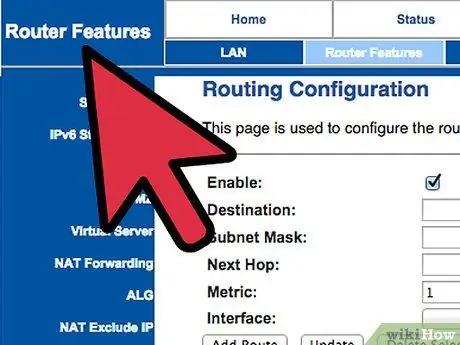
Qadam 4. Iloji bo'lsa, Burst ACK ni yoqishga harakat qilib ko'ring
Agar yo'riqnoma ACK sozlamasiga ega bo'lsa, bu funksiya QoS sozlamalari bilan bir xil menyuda bo'lishi mumkin. ACK sozlamalarini "Burst ACK" ga o'zgartiring mumkin video oqim tezligini oshiradi, lekin ulanishning pasayishiga, diapazonning qisqarishiga yoki ba'zi ulanishlar bilan bog'liq boshqa muammolarga olib kelishi mumkin. Yuqoridagi muammolarni ko'rsangiz, bu o'zgarishni bekor qilish uchun standart sozlamaga (odatda "Darhol ACK") e'tibor bering.
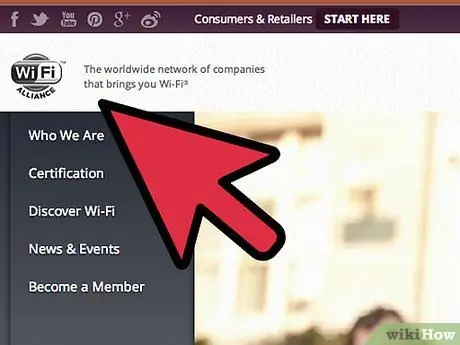
Qadam 5. Routeringizni yangilang
Agar simsiz yo'riqnoma eskirgan bo'lsa, uni yangi model bilan almashtirish yaxshi bo'lardi. Eng yaxshi natijaga erishish uchun 802.11n standartidagi yo'riqnoma sotib oling (va "802.11n chizig'i" emas) eng yaxshi signal yoki yangi 802.11ac standarti uchun.
Wi -Fi Alliance veb -saytiga tashrif buyuring va qidiruv satrining yuqori o'ng burchagida mahsulot nomini qidirib, yo'riqnoma natijalari e'lon qilingan narsalarga mos kelishini tekshiring. Agar u ro'yxatda bo'lsa, bu mahsulot sertifikatlanganligini anglatadi
Maslahatlar
- Agar video oqimi odatdagidek sekin bo'lsa, jarayonni to'xtating va videoning tamponlanishini kuting yoki yuklash havolasi mavjud bo'lsa, videoni yuklab oling.
- Agar YouTube bir vaqtning o'zida faqat bitta kichik bo'limni qo'llab-quvvatlasa, bu variantni YouTube Center qo'shimchasi yordamida o'zgartiring.
- Shuningdek, brauzer yoki video oqim dasturini yangilab turish yaxshidir.






